网络打印机脱机无法打印怎么办
日常生活中我们都经常会接触到打印机,特别是现在日雏的网络化办公,常常的在办公室上班的都会接触到打印机!打印机,说白了就是:通过一个设备,最常见的以A4纸为介质,把电脑上的文本文档或者图片通过机械转印在纸张上面,使得抽象的东西具体化!既然是设备,使用起来或多或少都会有这样那样的问题,特别是急着要用打印机时,而打印机就是不给力…。遇到网络打印机脱机无法打印怎么办呢?下面来看看小编的处理方法。
很多朋友的打印机都是在脱机工作的,脱机工作相比于网络打印机也有很多的优势,但是如果脱机工作无法打印的话就非常的蛋疼了,下面小编就跟你说说脱机工作无法打印的处理方法。
网络打印机脱机无法打印怎么办
1.小编这里以win7系统为例说明,进入系统桌面,点击开始菜单,选择“设备和打印机”。
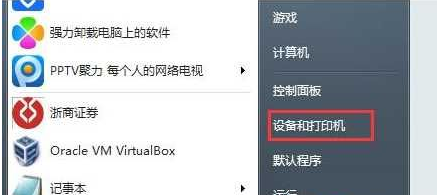
网络打印机脱机电脑图解-1
2.接着“添加打印机”选项,如下图:

打印机电脑图解-2
3.在选择打印机类型的时候选择“网络无线或蓝牙打印机”。
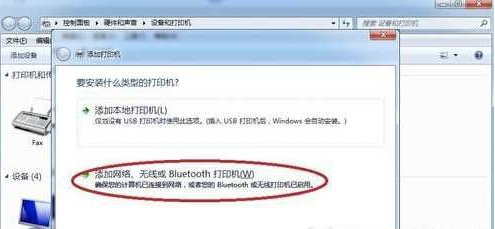
网络打印机脱机电脑图解-3
4.接下来系统会自动搜索局域网中的共享打印机,您也可以手动添加,点击“我需要的打印机不在列表中”,进入下一步。
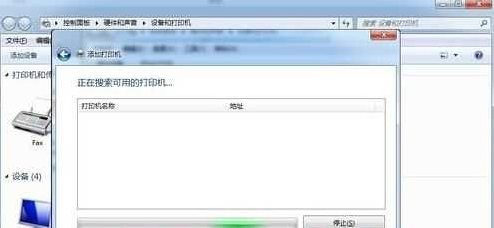
网络打印机电脑图解-4
5.输入要连接电脑的IP地址,一般输完IP后面的""之后,打印机名会自动显示出来。
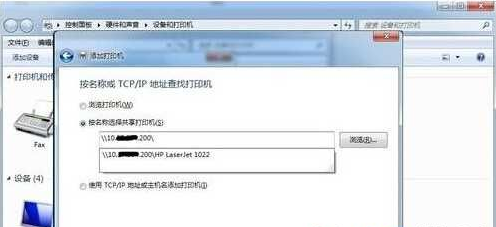
打印机电脑图解-5
6.找到打印机后点击下一步, 系统就会自动从共享打印机的电脑上获取驱动程序了。
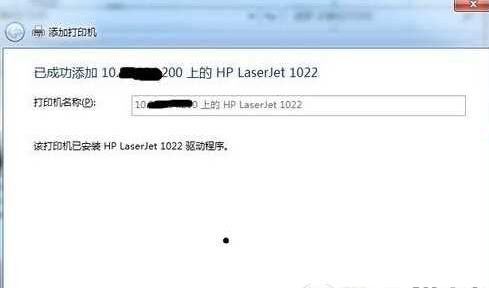
网络打印机脱机电脑图解-6
网络打印机脱机无法打印快速解决方法就介绍到这了








 苏公网安备32032202000432
苏公网安备32032202000432